Использование облачного хранилища iCloud от Apple позволяет удобно хранить и синхронизировать ваши данные между устройствами. Однако, возможно, наступит момент, когда вам понадобится полностью удалить свои данные из iCloud. Возможно, вы хотите продать свое устройство или перестать использовать iCloud вообще. В этой подробной инструкции мы расскажем вам, как навсегда удалить все свои данные из iCloud.
Первым шагом является резервное копирование ваших данных. Убедитесь, что у вас есть надежное резервное копирование всех важных файлов, фотографий и контактов, связанных с iCloud. Это поможет вам сохранить доступ к этим данным в будущем, если вам понадобится.
После того как вы сделали резервную копию, вы можете перейти к удалению данных из iCloud. Для этого зайдите в настройки iCloud на вашем устройстве и найдите раздел "Управление хранилищем".
В разделе "Управление хранилищем" вы увидите список всех приложений и сервисов, которые используют ваше iCloud хранилище. Пройдитесь по этому списку и удалите все данные, связанные с этими приложениями и сервисами. Обычно это делается путем нажатия на кнопку "Удалить данные" или "Удалить с iCloud".
После того как вы удалите все данные из iCloud, не забудьте проверить каждое ваше устройство на наличие остаточных данных iCloud. Это важно, так как некоторые данные могут сохраняться локально на устройствах, даже после удаления из облака. Удалите все остаточные данные вручную или с помощью специальных инструментов, предоставляемых Apple.
Как навсегда удалить данные из iCloud

Если вы решите, что больше не хотите использовать iCloud и хотите удалить все свои данные из облака навсегда, то вам понадобится следовать нескольким простым шагам.
Вот пошаговая инструкция о том, как навсегда удалить данные из iCloud:
- Первым шагом необходимо войти в свою учетную запись iCloud на устройстве Apple.
- После этого выберите "Настройки" и щелкните на своем имени сверху.
- Прокрутите страницу вниз и выберите "iCloud".
- На странице iCloud появится список всех приложений и сервисов, которые вы используете.
- Чтобы удалить данные из iCloud для определенного приложения, щелкните его название в списке.
- На следующей странице вы увидите переключатель рядом с именем приложения. Чтобы отключить его, щелкните на переключатель.
- При отключении приложения вам будет предложено сохранить данные на устройстве или удалить их навсегда. Для удаления выберите "Удалить с моего iPhone" или "Удалить с моего iPad".
- Повторите этот процесс для всех приложений и сервисов, которые хотите удалить из своей учетной записи iCloud.
- Когда вы закончите удаление всех данных, вы можете выйти из своей учетной записи iCloud, нажав на свое имя в верхней части экрана и выбрав "Выйти".
После завершения этих шагов все ваши данные будут удалены навсегда из iCloud и больше не будут доступны.
Подробная инструкция

Хотите навсегда удалить свои данные из iCloud? Следуйте этой подробной инструкции, чтобы гарантированно избавиться от всех своих личных данных.
Войдите в свою учетную запись iCloud на официальном сайте или используйте приложение iCloud на своем устройстве.
Перейдите в раздел "Настройки" или "Settings".
Прокрутите страницу вниз и найдите раздел "Управление устройствами" или "Manage Devices".
Выберите устройство, с которого вы хотите удалить данные, и нажмите на кнопку "Удалить" или "Remove".
Подтвердите свое действие, следуя инструкциям на экране.
Дождитесь завершения процесса удаления. Это может занять некоторое время, особенно если вы удаляете данные с устройства с большим объемом хранения.
После завершения удаления вы больше не сможете восстановить свои данные. Поэтому перед удалением обязательно создайте резервную копию своих важных данных.
Теперь вы знаете, как навсегда удалить свои данные из iCloud. Помните, что это действие необратимо, поэтому будьте внимательны и убедитесь, что вы хотите удалить все свои данные, прежде чем приступить к этому процессу.
Шаг 1: Откройте настройки iCloud
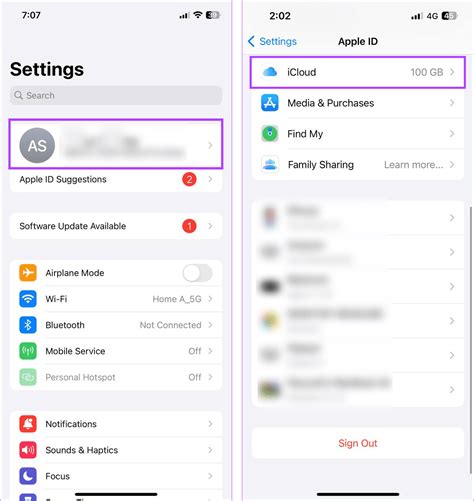
Первым шагом для удаления данных из iCloud необходимо открыть настройки этого сервиса. Вот как это сделать:
| 1. | На вашем устройстве откройте меню "Настройки". |
| 2. | Прокрутите вниз и найдите раздел "iCloud". |
| 3. | Нажмите на раздел "iCloud", чтобы открыть его настройки. |
После выполнения этих шагов вы будете готовы перейти к следующему этапу удаления данных из iCloud.
Шаг 2: Выберите свой Apple ID
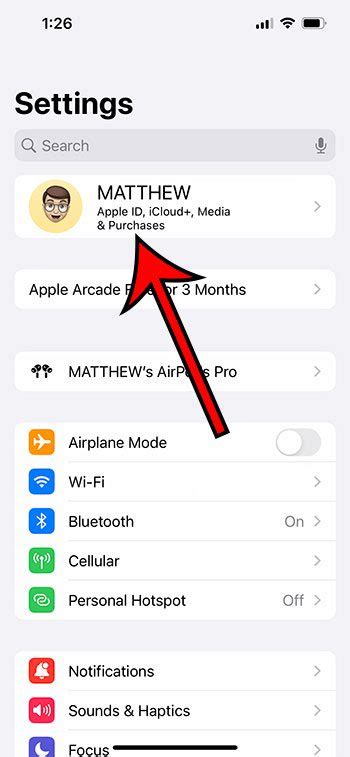
Чтобы начать процесс удаления данных из iCloud, вам необходимо выбрать свой Apple ID. Для этого выполните следующие действия:
- Откройте настройки на вашем устройстве.
- Прокрутите вниз и нажмите на раздел iCloud.
- На странице настроек iCloud найдите свой Apple ID и нажмите на него.
- Вы увидите меню с различными опциями iCloud, прокрутите его вниз до самого конца.
- В конце меню настройки iCloud вы увидите опцию "Выйти из iCloud".
- Нажмите на эту опцию и подтвердите свое решение.
Теперь вы выбрали свой Apple ID и готовы перейти к следующему шагу в процессе удаления данных из iCloud.
Шаг 3: Прокрутите вниз и нажмите "Удалить устройство"
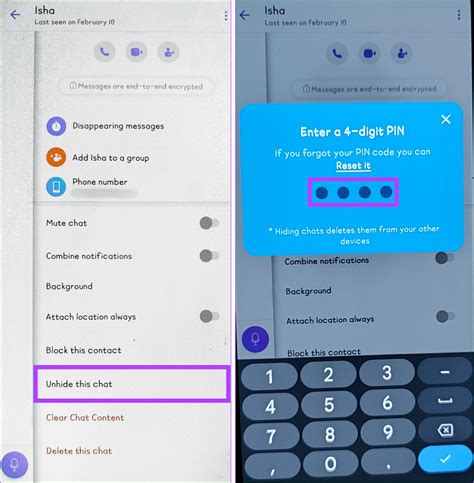
После входа в свою учетную запись iCloud на веб-сайте iCloud.com, вам нужно прокрутить страницу вниз до раздела "Устройства". В этом разделе вы увидите список всех связанных с вашим аккаунтом устройств.
Найдите в списке устройств то, которое вы хотите окончательно удалить из iCloud, и щелкните на нем. Появится окно с подтверждением удаления.
В этом окне вы должны нажать на ссылку "Удалить устройство", чтобы продолжить процесс удаления. После этого устройство будет отключено от вашей учетной записи iCloud и все его данные будут удалены.
Помните, что удаление устройства из iCloud означает его полное отключение от вашей учетной записи, и вы больше не сможете получать доступ к нему или его данным через iCloud.